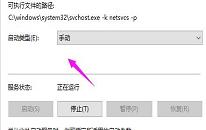win10系统怎么释放内存
来源:www.laobaicai.net 发布时间:2023-10-16 08:15
我们都清楚电脑一旦使用久了,就非常容易积累大量没有用的文档或者垃圾,容易造成电脑运行卡顿的问题,这是我们就需要释放内存了,那么win10系统怎么释放内存呢?下面老白菜u盘装系统为大家介绍win10系统释放内存的操作教程。
Win10系统释放内存操作方法:
1、可以借助电脑自带的磁盘清理功能。首先打开桌面的此电脑图标,进入到文件资源管理器,然后选中电脑需要清理的磁盘右击,选中属性打开。(这里,小编选择清理系统盘c盘)
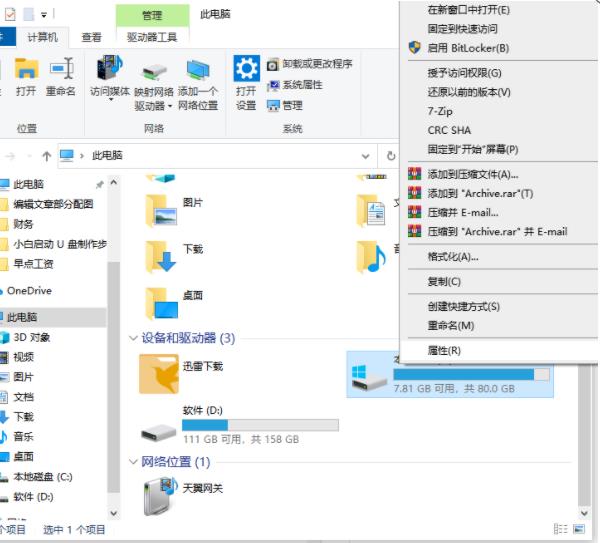
2、进入系统盘属性界面,选择磁盘清理打开。
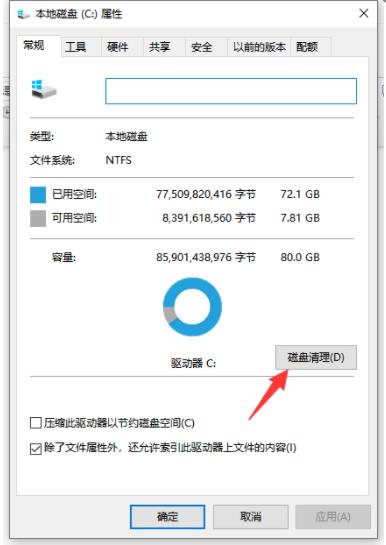
3、然后系统开始自动扫描系统垃圾文件,打开清理垃圾的新界面。
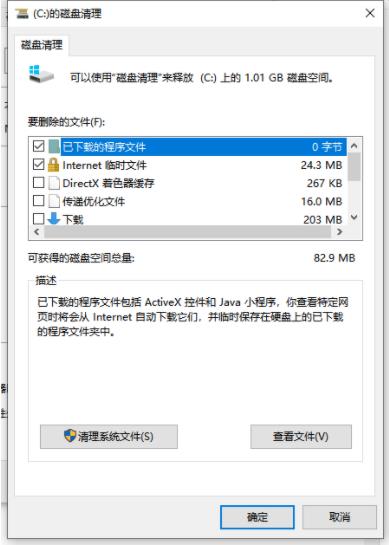
4、选择需要清理的垃圾文件,点击确定按钮。
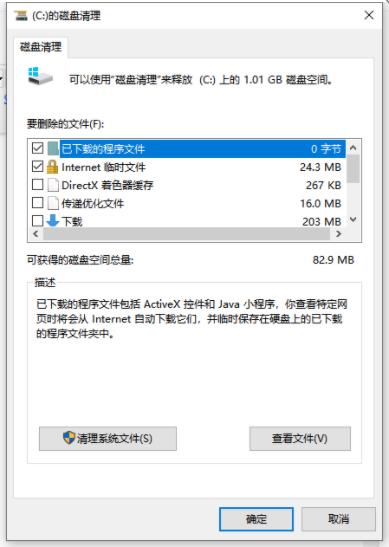
5、弹出磁盘清理确定窗口,点击删除文件,清理完毕回到系统盘属性界面。
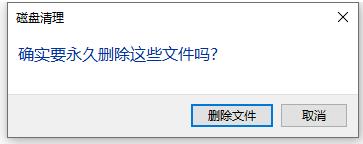
6、点击系统盘属性界面--工具--选择优化。
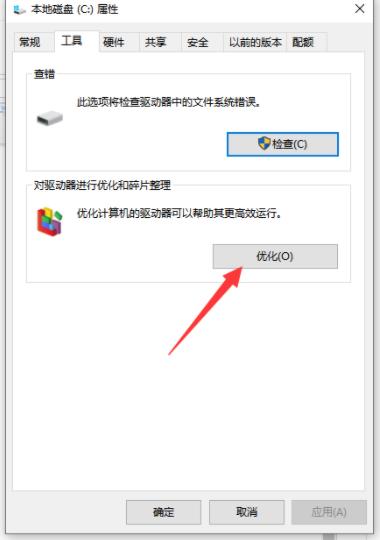
7、选择系统盘,点击优化按钮,等待优化完成即可删除系统盘垃圾文件和优化磁盘。
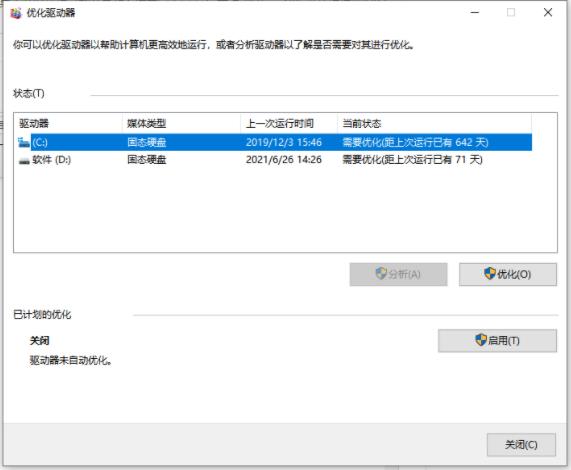
关于win10系统释放内存的操作教程就为小伙伴们详细介绍到这边了,如果用户们使用电脑的时候不知道如何释放内存,可以参考上述方法步骤进行操作哦,希望本篇教程能够帮到大家,更多精彩教程请关注老白菜官方网站。
上一篇:win10系统重置卡住怎么办
下一篇:没有了
推荐阅读
"win10系统重置卡住怎么办"
- win10系统无法新建文件夹怎么办 2023-10-14
- win10系统无法搜索到共享打印机如何解决 2023-10-13
- win10系统开机拒绝访问如何解决 2023-10-12
- win10系统搜索不到共享打印机如何解决 2023-10-11
win10系统隐藏文件夹如何打开
- win10系统蓝牙驱动程序错误如何解决 2023-10-09
- win10系统如何关闭锁屏界面 2023-10-07
- win10系统关闭自动更新操作方法 2023-10-06
- win10系统怎么设置前面板音频 2023-10-06
老白菜下载
更多-
 老白菜怎样一键制作u盘启动盘
老白菜怎样一键制作u盘启动盘软件大小:358 MB
-
 老白菜超级u盘启动制作工具UEFI版7.3下载
老白菜超级u盘启动制作工具UEFI版7.3下载软件大小:490 MB
-
 老白菜一键u盘装ghost XP系统详细图文教程
老白菜一键u盘装ghost XP系统详细图文教程软件大小:358 MB
-
 老白菜装机工具在线安装工具下载
老白菜装机工具在线安装工具下载软件大小:3.03 MB